Você sabia que com a funcionalidade de PDV (Ponto de venda) é possível fazer sangria, reforço, abertura e fechamento de caixa?
Você ainda verifica suas movimentações de forma simples e fácil.
Confira como é fácil usar o PDV!
Neste artigo você vai aprender:
1. Cadastro de caixas e permissões
Vamos acessar o PDV. Para isso, clique no menu Vendas ⇢ PDV:
Primeiramente, vamos acessar o “cadastro dos caixas” e “permissões dos operadores“. Vamos clicar no botão “Alterar Parâmetros“.
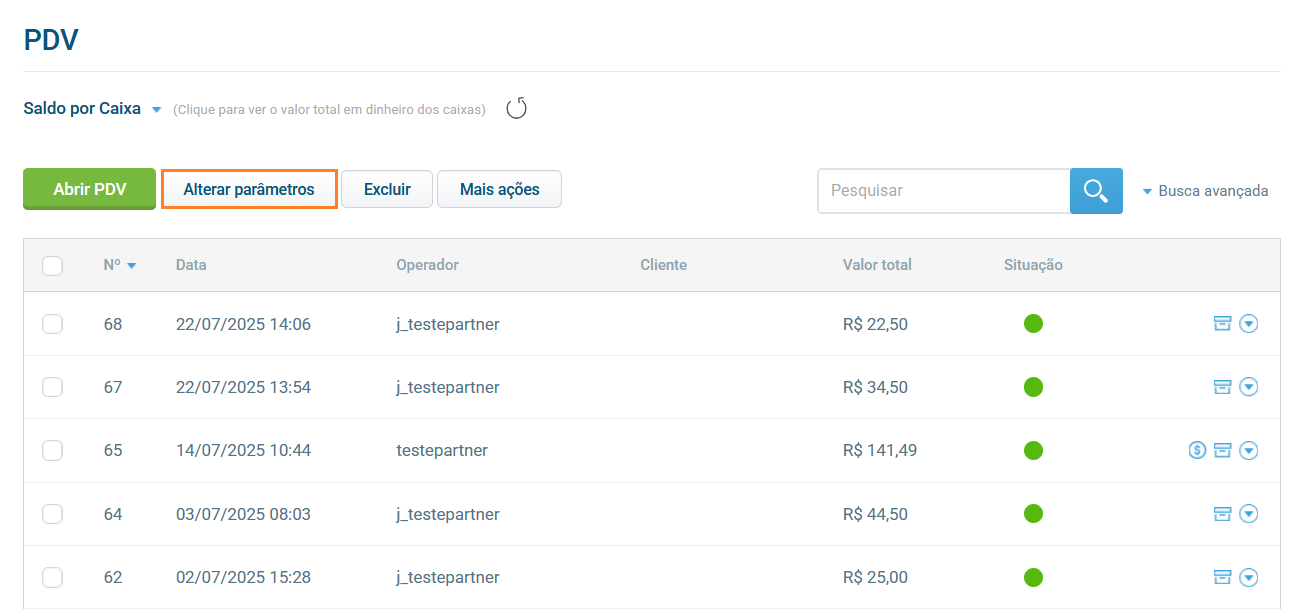
Ao clicar, aparecerá a tela com as configurações pertinentes ao PDV:
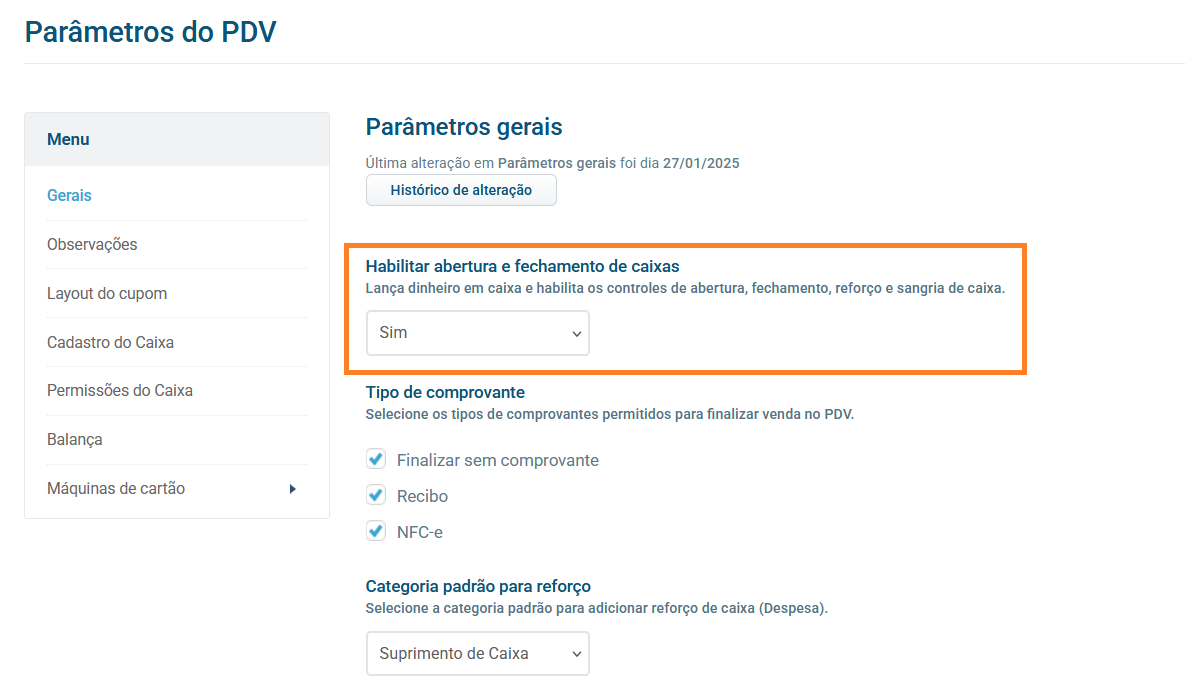
Verifique se a opção “habilitar a função de abertura e fechamento de caixa” está marcado como “Sim“. Caso não esteja, altere para “Sim” e salve as configurações no fim da tela.
Ao lado esquerdo, clicamos na opção “Cadastro do caixa“.
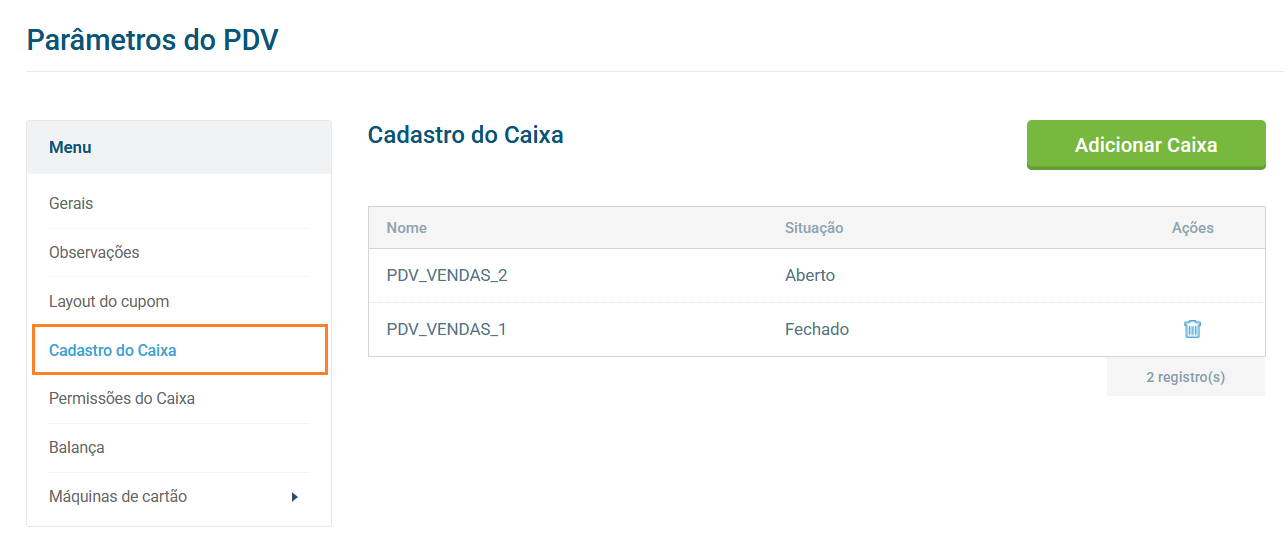
Vamos agora ao cadastro dos caixas de sua empresa. É muito importante cadastrar todos os caixas. Assim, você terá um controle preciso de entradas e saídas em cada um.
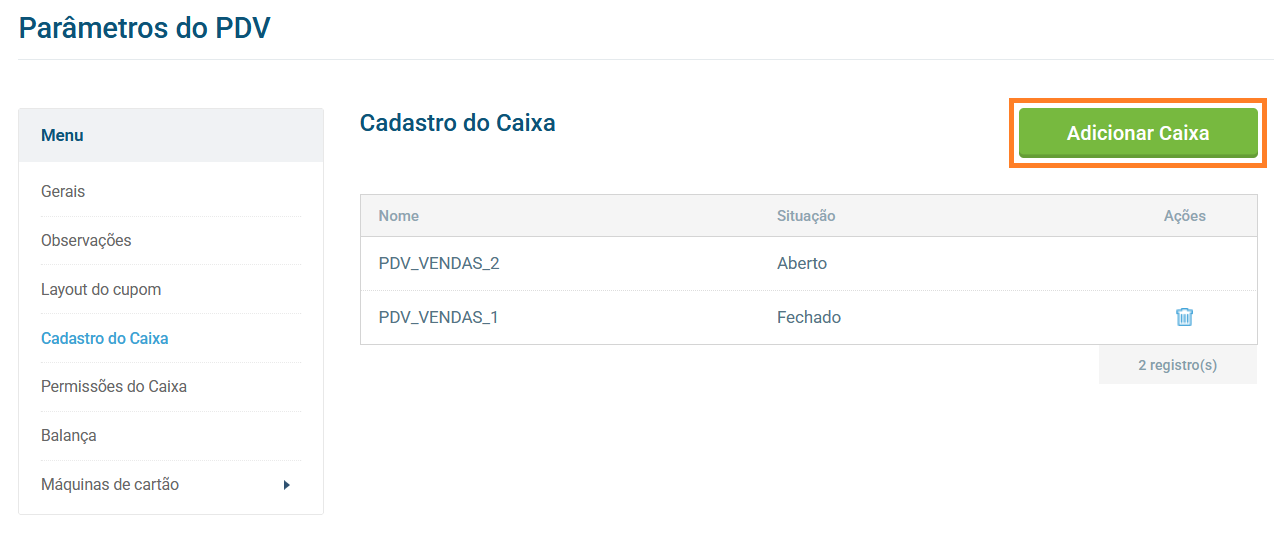
Para cadastrar um novo caixa, vamos clicar no botão “Adicionar Caixa“. Caso tenha entrado no PDV em algum momento, você poderá já ter algum caixa cadastrado esse seria o 2° Caixa.
Será apresentada a tela com as informações necessárias para o cadastro do caixa:
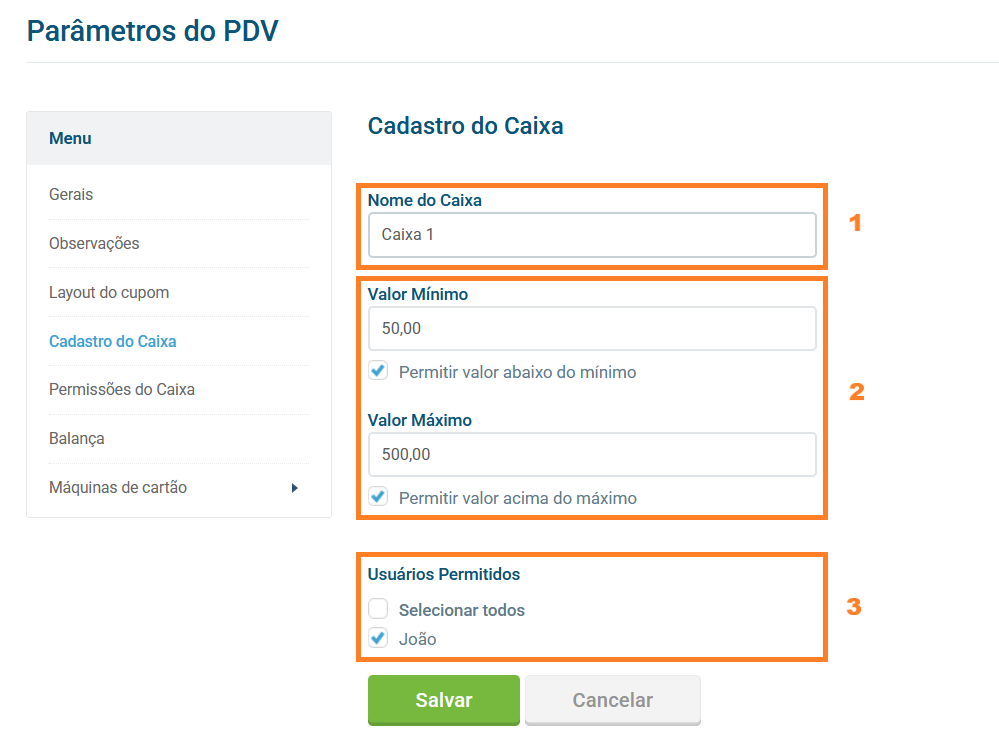
Preencha os dados principais do caixa:
- Insira o Nome do Caixa.
- Preencha com o Valor Mínimo e Valor Máximo e marque a caixa de seleção para permitir valores fora desses limites.
- Em usuários permitidos, selecione os usuários do Kllix que vão operar o caixa.
Para concluir, clique no botão “Salvar“.
Obs.: No momento do pagamento da venda, será necessário realizar uma sangria caso o valor seja acima do máximo ou reforço, caso o valor fique abaixo do mínimo, então será possível finalizar a venda.
Com os caixas do negócio cadastrados, vamos determinar as permissões que cada operador terá, por exemplo, se ele poderá fazer sangria de caixa. Para isso, vamos a opção “Permissões de caixa“:
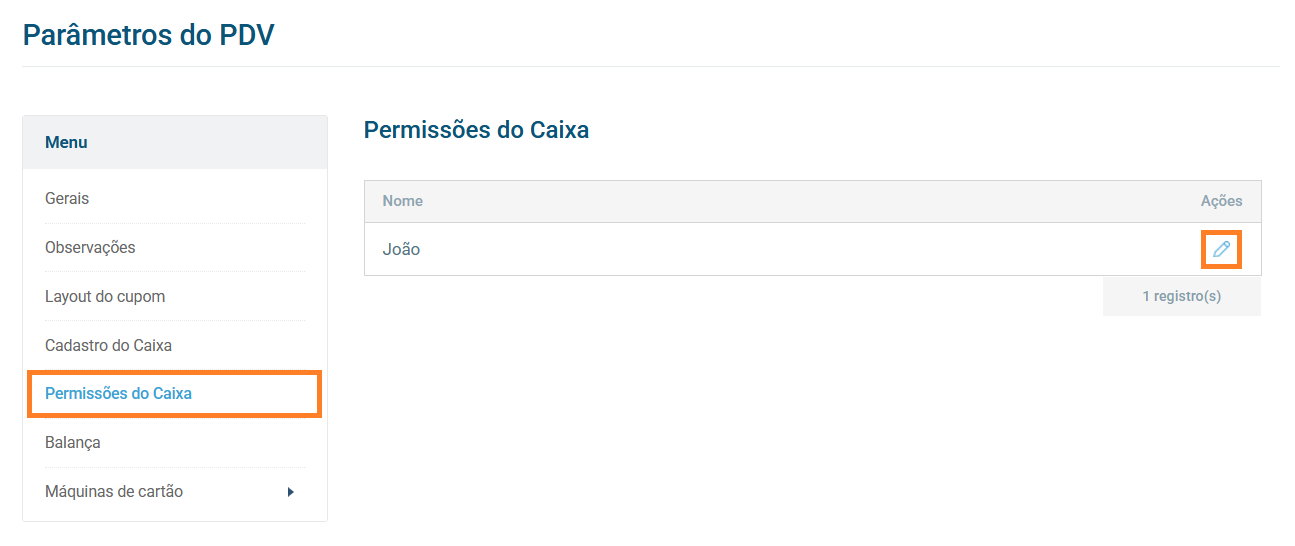
Para editar as permissões do usuário, clique na opção “Editar“:
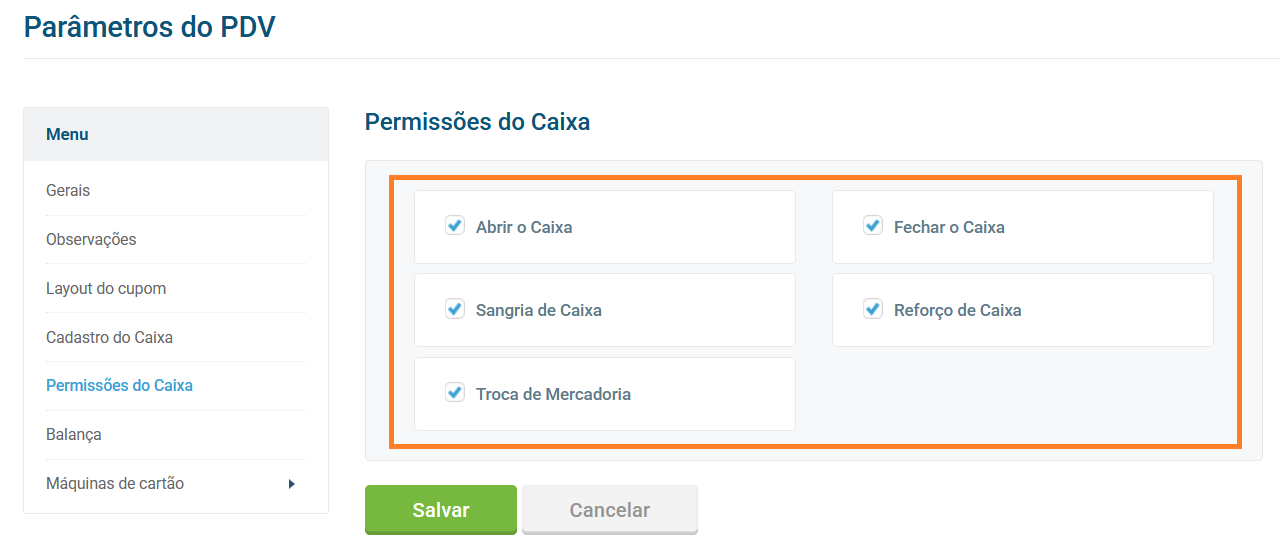
Marque conforme sua necessidade. Para finalizar, clicamos no botão “Salvar“.
Dica: As operações que serão apresentadas podem ser feitas com o PDV aberto ou acessando: Vendas ⇢ PDV ⇢ botão Mais ações.
2. Abertura de caixa
Vamos clicar em: Vendas ⇢ PDV ⇢ Abrir PDV
Na próxima tela, confirme o valor de abertura, conta bancária e preencha as observações (se necessário).
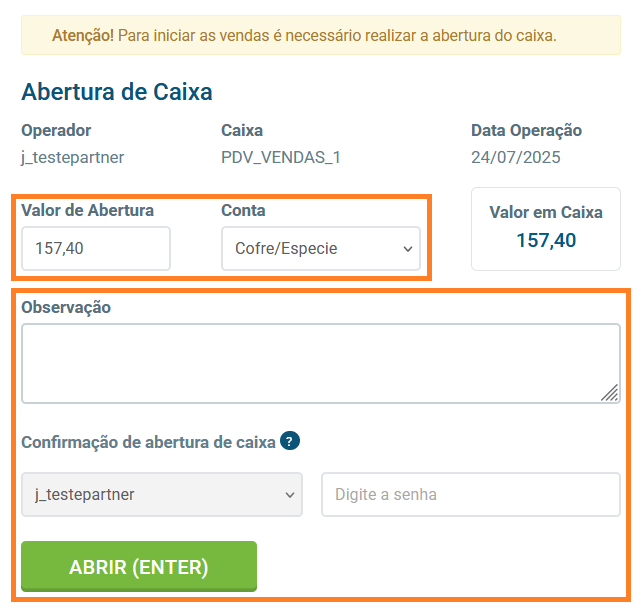
Obs.: Caso o valor de abertura seja maior ou menor que o valor em caixa, será criado também uma sangria ou reforço para que seja possível fechar o valor de abertura.
Confirme clicando no botão “Abrir (Enter)“.
Pronto! Seu caixa está aberto e pronto para realização das vendas.
Os controles de caixa estarão disponíveis no canto superior direito, na opção “Configurações“.
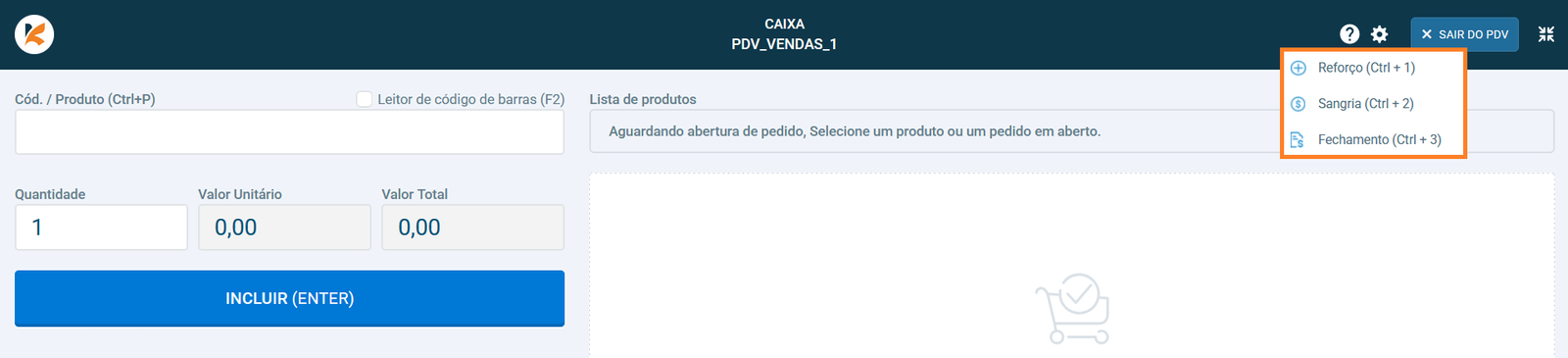
3. Reforço de caixa
Utilize quando for necessário acrescentar um valor (R$) em caixa. Função utilizada para quando falta troco no caixa, por exemplo.
Clique na opção “Reforço” ou pelo atalho Ctrl + 1:

Aparecerá a seguinte tela:
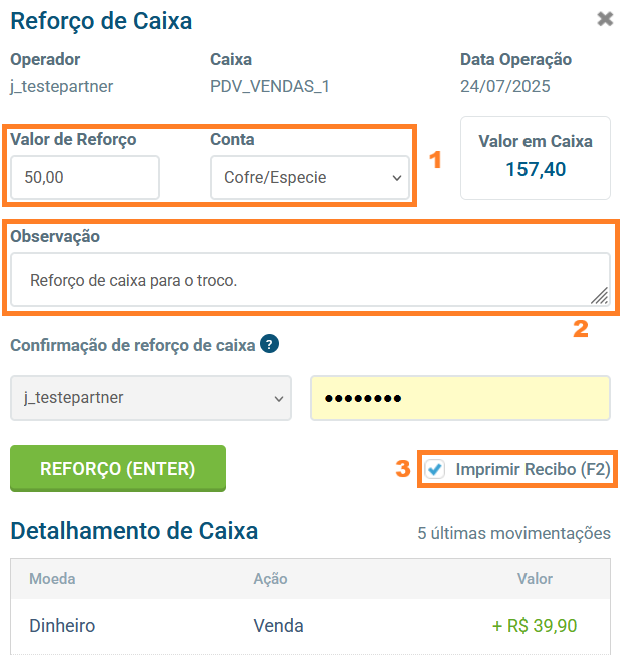
- Valor de reforço e Conta: Preencha o valor que será incluído no caixa e selecione a conta que irá sair o valor do Reforço.
- Observação: Informe o motivo do reforço.
- Imprimir Recibo (F2): Será impresso um recibo que comprova a inclusão do valor em caixa.
Confirme digitando sua senha. Para concluir, clique no botão “Reforço (Enter)“:
O comprovante será impresso após a confirmação, veja o exemplo abaixo.
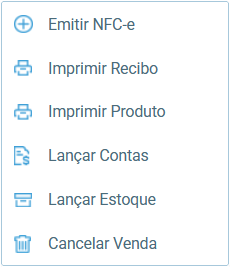
4. Sangria de caixa
Função utilizada para quando for necessária a retirada de determinado valor.
Clique na opção “Sangria” ou pelo atalho Ctrl + 2:
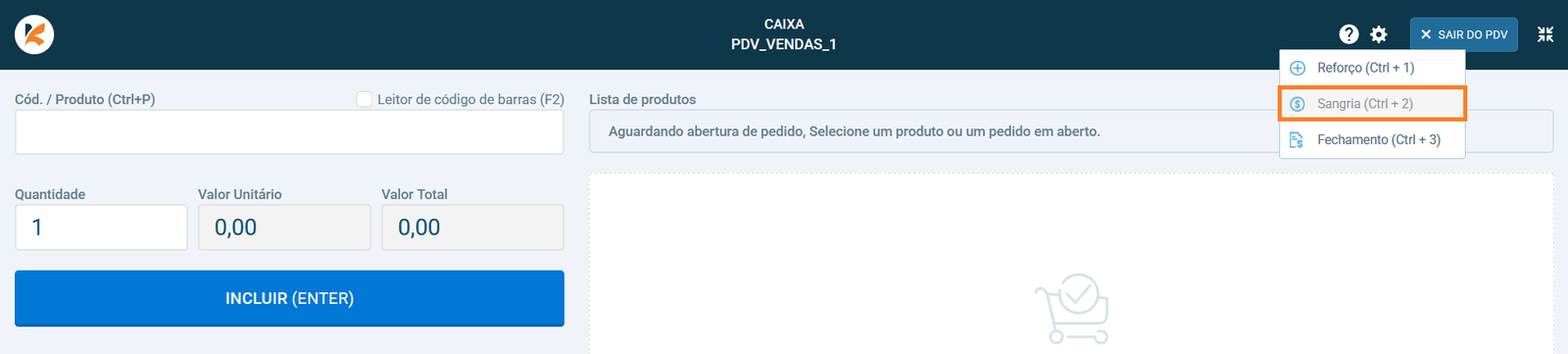
Após isso, será exibida a seguinte tela:

- Valor da Sangria Conta: Preencha o valor que será retirado do caixa e selecione a conta que será destinado o valor da Sangria.
- Observação: Informe o motivo da Sangria.
- Imprimir Recibo (F2): Será impresso um recibo que comprova a retirada do valor do caixa.
Confirme digitando sua senha. Para concluir, clique no botão “Sangria (Enter)“:
O comprovante será impresso após a confirmação, veja o exemplo abaixo.

5. Fechamento de caixa
Use para conferir os valores no caixa e para checar as operações realizadas.
Clique na opção “Fechamento” ou pelo atalho Ctrl + 3:
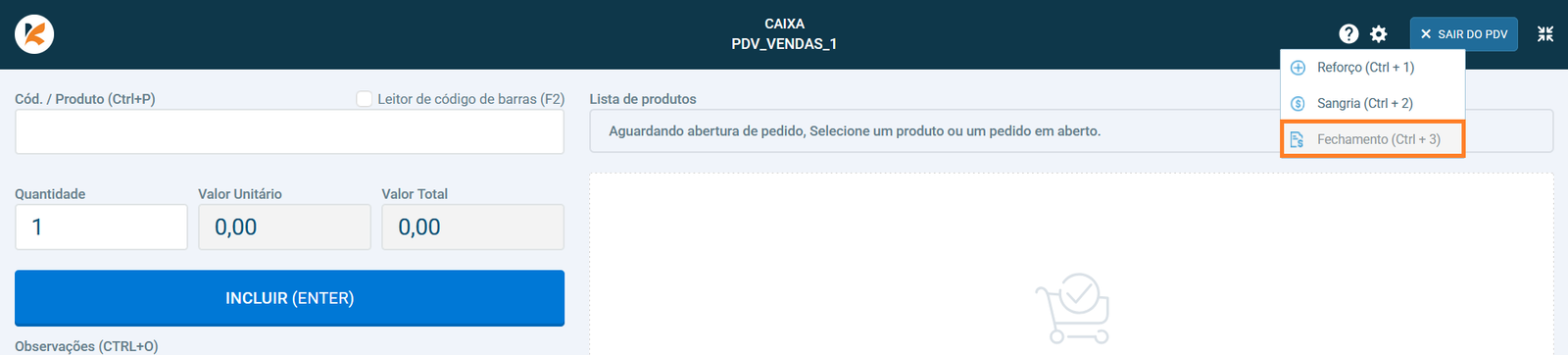
Será exibida a seguinte tela:
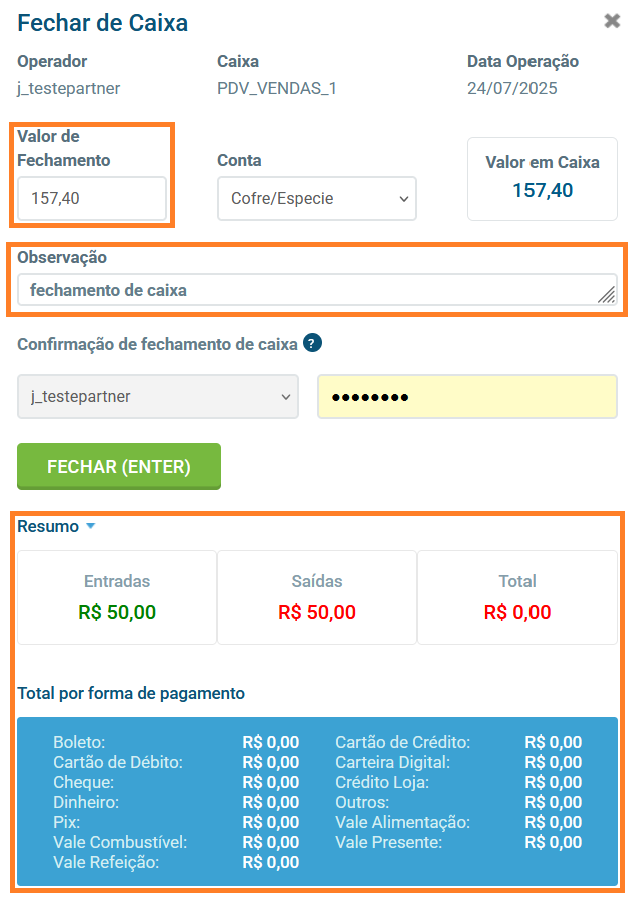
- Valor de Fechamento: Deixar algum valor no campo Valor do Fechamento, significa que o seu caixa ficará com tal quantia. Por exemplo, o caixa será fechado com o valor de R$200,00. Ao realizar a abertura do Caixa, o valor R$200,00 estará lá.
- Observação: Informe alguma observação sobre o Fechamento do caixa.
- Resumo: Mostra as informações desde a última abertura do caixa.
Dica: Para realizar o fechamento do caixa e retirar todo o valor é só deixar no formato R$ 0,00.
Após conferir as informações, para concluir o fechamento, clique no botão “Fechar (Enter)“.
6. Relatório de movimentações
Acesse o relatório de movimentações, em Vendas ⇢ PDV ⇢ Mais ações ⇢ Relatório de Movimentações
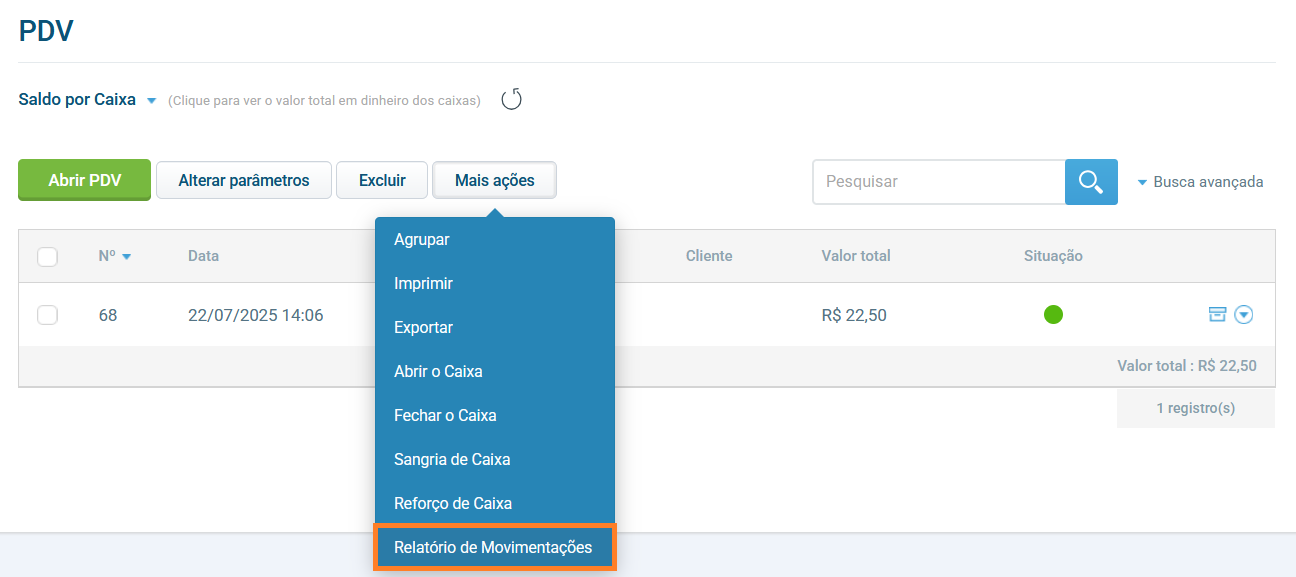
Ao acessar, o relatório será apresentado, como mostramos a seguir:
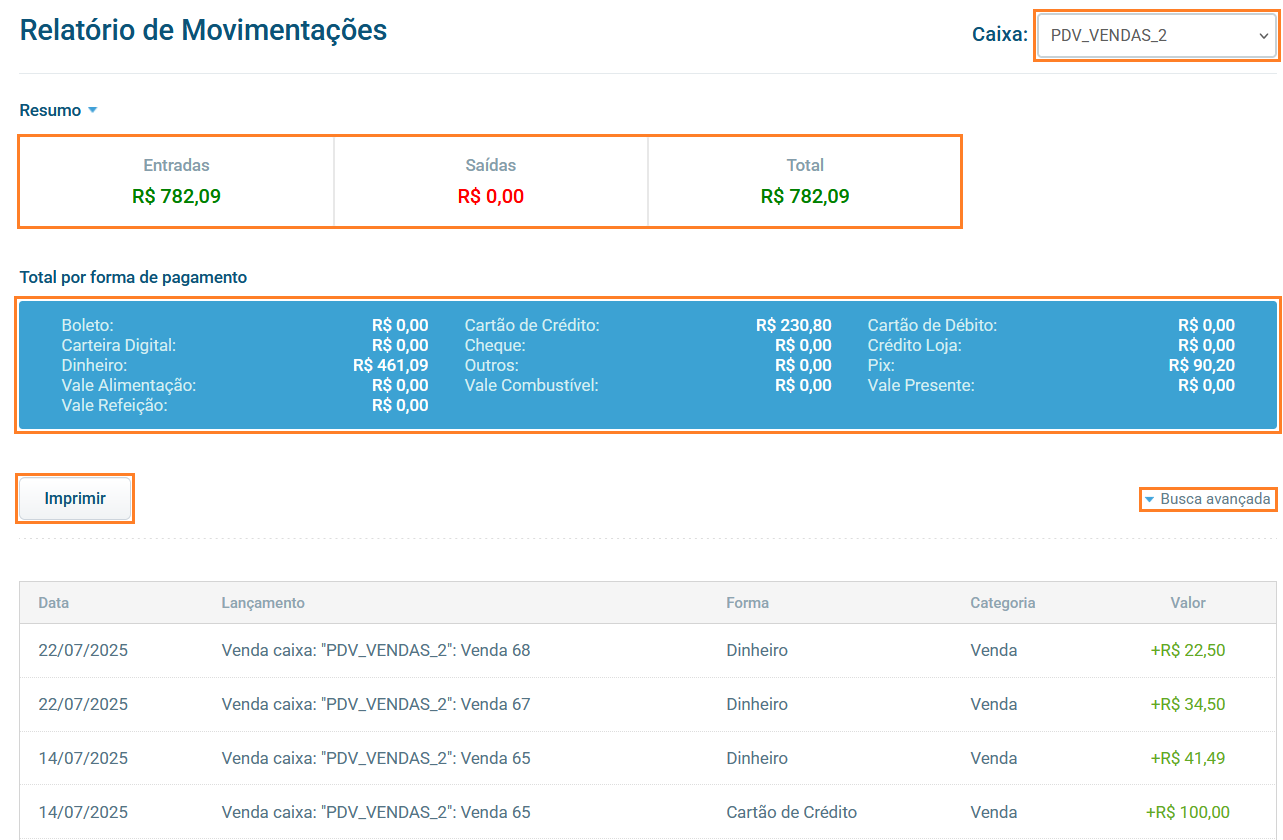
No canto superior direito, você consegue alterar o caixa. E caso precise imprimir o relatório, clique no botão “Imprimir“.
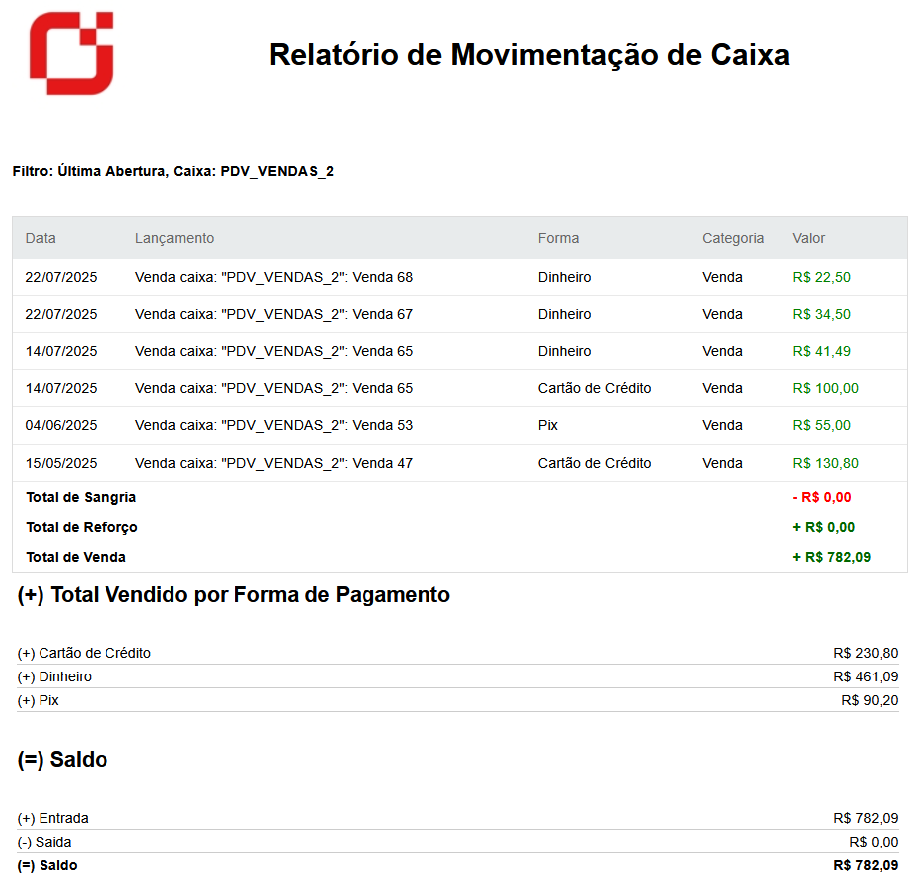
Se você ainda tiver alguma dúvida, pode falar com o nosso time de suporte pelo chat ou pelos outros canais de atendimento. Estamos aqui para te ajudar!
Muito sucesso para o seu negócio e até breve.
